

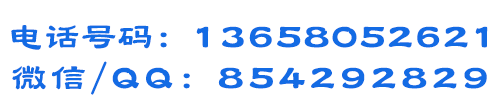

同时进行多个单元格的快速运算技巧?
在实际工作中如果我们现在有多个单元格的数据要和一个数据进行加减乘除运算,那么一个一个运算显然比较麻烦,其实利用“选择性粘贴”功能就可以实现同时运算。下面成都office培训高老师分享一下具体操作技巧。
下面我们一起来看一个实例。 我们要将C1、C4、C5、D3、E11单元格数据都加上25,那么可以这样做:
首先在一个空白的单元格中输入25,选中这个单元格后点击鼠标右键选择“复制”。然后按住Ctrl键依次点击C1、C4、C5、D3、E11单元格,将这些单元格选中。
接下来点击鼠标右键选择“选择性粘贴”,在“选择性粘贴”对话框中勾选“运算”框内的“加”选项,点击“确定”。
现在我们可以看到,这些单元格中的数据都同时被加上了25。 如下图:

扩展阅读:excel表中输入有规律数字的技巧
有时候在工作上需要输入一些成自然递增的数值(如等比序列:2、4、8……),如果手动的一个个输入太耗费时间。这时候我们可以用左键拖拉比较快捷的方法来完成。
先在第1、第2两个单元格中输入该序列的前两个数值(2、4)。同时选中上述两个单元格,将鼠标移至第2个单元格的右下角成细十字线状时,按住左键向后(或向下)拖拉至该序列的最后一个单元格,松开左键键, 就可以输入有规律的数字。
相关阅读:
office主要包括哪三个软件?主要用途?
excel2010的界面认识及文字数字输入方法技巧